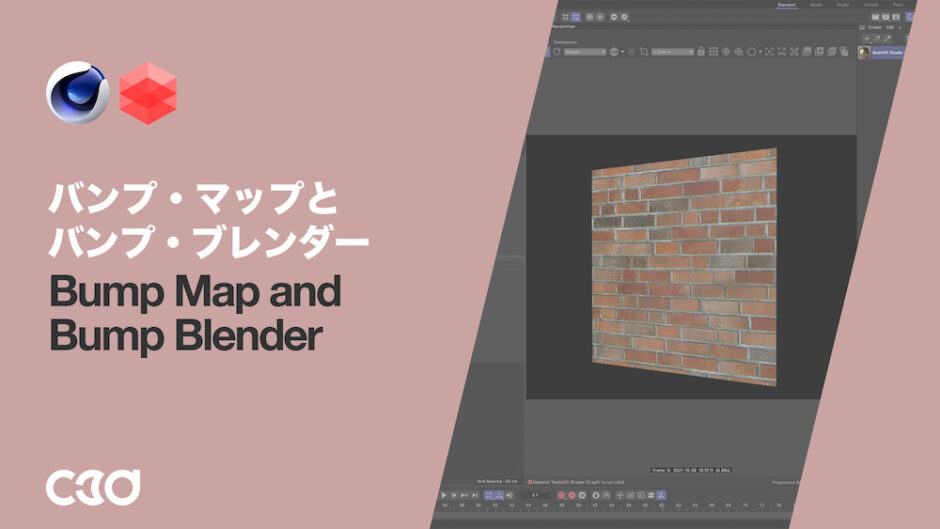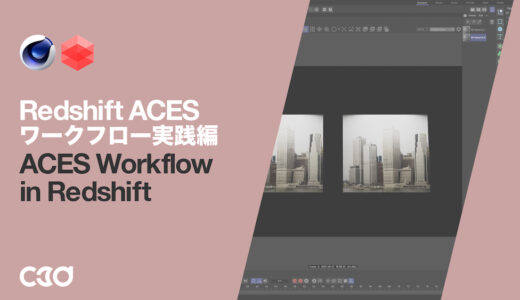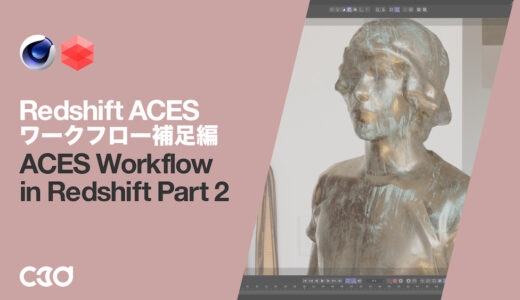記事内に広告が表示されている場合、紹介する商品を購入することで、当サイトに売り上げの一部が還元されることがあります。
Cinema 4D版 RedshiftでBump Map and Bump Blender(バンプ・マップとバンプ・ブレンダー)を設定する方法をC3D YouTubeチャンネルで公開しました。本記事ではその概要をお伝えします。詳しい内容は、YouTubeをご覧ください。
Table of Contents
Bump Map(バンプ・マップ)とは
Bump Mapは、オブジェクトに擬似的な凹凸を付けるために使うものです。少ないポリゴン数で、細かな表現が可能になります。
Bump Mapの設定
Bump Mapは、Redshiftの標準マテリアルにBump Mapノードを接続して使います。Bump MapノードのInput Map Typeは、接続するテクスチャがグレースケールならHeight Map、ノーマルマップならTangent-Space Normalです。
動画では、最新のRedshiftで導入されているACESワークフローのカラーマネージメント設定に従い、テクスチャのColor SpaceはRAWに設定しています。ACESワークフローについては、過去記事をご覧ください。
Bump Blender(バンプ・ブレンダー)
複数のBump Mapを組み合わせたいときは、対象となるBump MapをBump Blenderノードに接続。それぞれがどれぐらいの比率で適用されるかはBlend Weightのパラメータで調整します。
2つのBump Mapを重ねる場合、Blend Weightの数値が「0」の場合、ベースのBump Mapだけが適用され、「1(100%)」にすると、追加したBump Mapの効果だけが現れます。「0.5」なら、2つのBump Mapの効果はそれぞれ50%ずつです。
Additive Modeをチェックすると、ベースのBump Mapは100%となり、Blend Weightでは追加したBump Mapの効果を何パーセントにするかを調整します。